dos命令创建文本.docx
《dos命令创建文本.docx》由会员分享,可在线阅读,更多相关《dos命令创建文本.docx(14页珍藏版)》请在冰点文库上搜索。
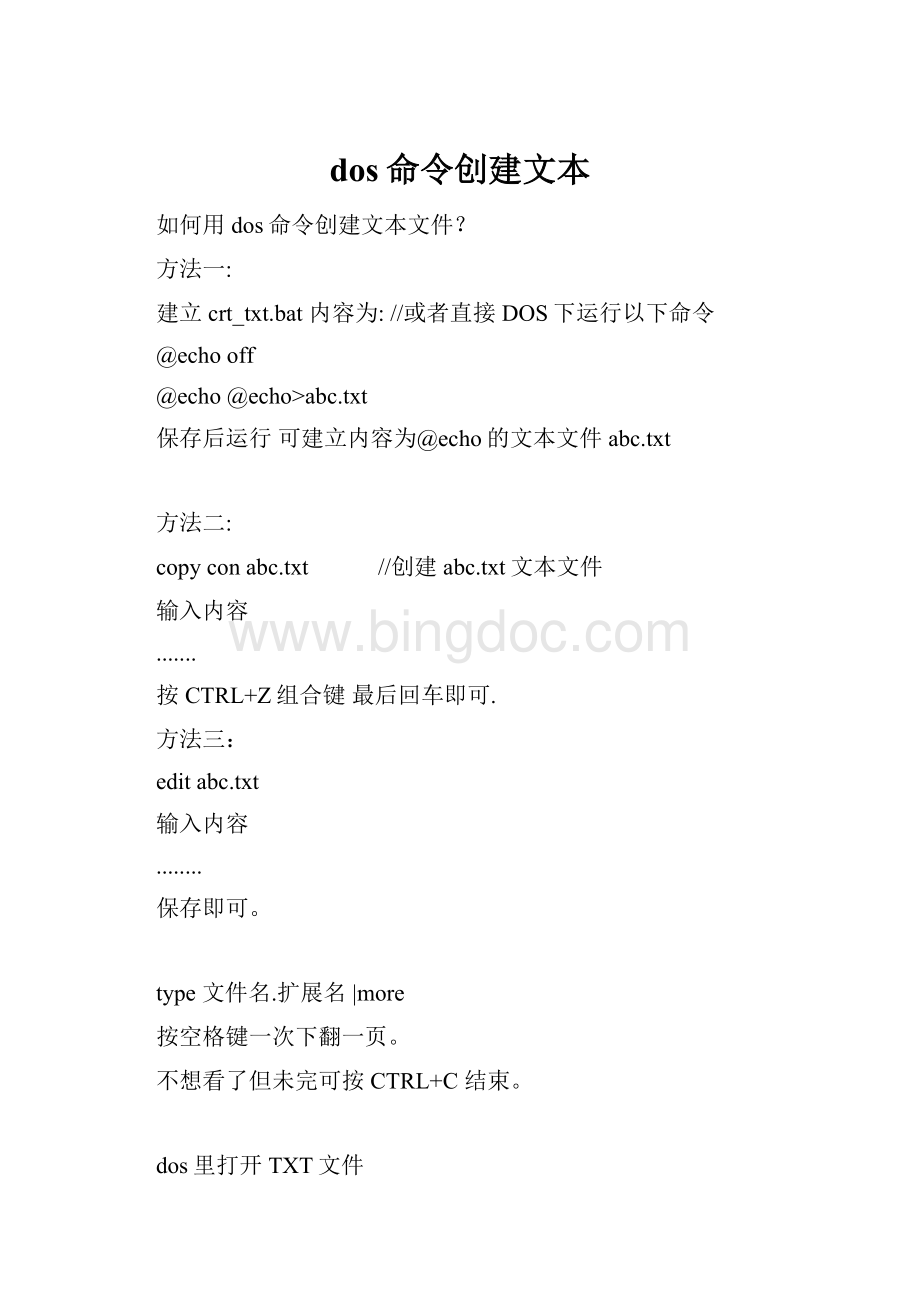
dos命令创建文本
如何用dos命令创建文本文件?
方法一:
建立crt_txt.bat内容为:
//或者直接DOS下运行以下命令
@echooff
@echo@echo>abc.txt
保存后运行可建立内容为@echo的文本文件abc.txt
方法二:
copyconabc.txt //创建abc.txt文本文件
输入内容
.......
按CTRL+Z组合键最后回车即可.
方法三:
editabc.txt
输入内容
........
保存即可。
type文件名.扩展名|more
按空格键一次下翻一页。
不想看了但未完可按CTRL+C结束。
dos里打开TXT文件
查看文件内容——type
c:
\abc>type yuanyuan.txt(Enter);查看yuanyuan.txt的内容。
注:
使用type命令最好查看文档文件,否则将显示怪字符。
……
编辑文件——edit
注:
可以用来编辑批处理文件、文本文件等。
c:
\>editautoexec.bat(Enter);编辑批处理文件Autoexec.bat,编辑完成后,按[Alt+F]键激活“File”菜单,
按向下的箭头选择退出(Exit),输入“Y”保存退出。
出处我忘记了,不过我记得是新浪网科技时代频道的文章
查看:
type文件名.txt(这里的文件名你改成你自己的文件名称)
编辑:
edit文件名.txt(这里的文件名你改成你自己的文件名称)
假如你的txt叫file.txt
如果你只是想看看,用
typefile.txt
就行了,
如果一屏现实不下,你就
typefile.txt|more
这样就可以分屏显示。
在WIN98的纯DOS中如果有中文的字符,要先输入pdos95回车,不然显示乱码
tree的功能很弱,不能显示隐藏文件.
建议用dir/a
如何利用TREE/F得到的列表重建目录,文件用同名空文件代替
如何利用TREE/F得到的列表重建目录,其中文件用同名空文件代替
也想到用DIR/B/S来得到LIST但没法判断是文件还是文件夹,打算用XCOPY把整个目录复制了.再对比LIST添加空文件.
希望有高人指点迷津.
代码:
@echooff
xcopy/e/y"C:
\test\aaa""C:
\test\bbb"
for/f"tokens=*"%%ain('dir/s/b/a-d"C:
\test\bbb\*.*"')do(
typenul>%%a
)
显示隐藏文件又一招——dirDOS命名
点“开始”——运行——输入“cmd”——回车——输入“cd\”——输入“dir/a”——回车。
显示隐藏文件又一招——Tab键
点“开始”——运行——输入“cmd”——回车——输入“cd\”——按下“Tab”键——再按下——再按下——继续下去,发现了吧?
DOS下搜索文件
发现使用dos下的dir命令搜索文件比windows系统下的搜索好用的多,速度又快,介绍一下
DIR--显示指定路径上所有文件或目录的信息
格式为"dir[盘符:
][路径][文件名][参数]",比如"dirc:
/*.txt"。
输入后回车则会显示出相关信息。
再配合它的几个参数就可以显示你要查找的所有文件了:
/W:
宽屏显示,一排显示5个文件名,而不会显示修改时间,文件大小等信息;
/P:
分页显示,当屏幕无法将信息完成显示时,可使用其进行分页显示;
/A:
显示具有特殊属性的文件,这里的属性有"H"隐藏、"R"只读等,我们可以输入"DIR*.*/AH"来显示当前目录下所有具有隐藏属性的文件;
/S:
显示当前目录及其子目录下所有的文件,通过这个参数,我们可以进行某个文件或目录的查找,比如我们可以在"C:
>"后输入"DIR*.DAT/S"来查找C盘中所有后缀名为DAT的文件。
几种参数可以同时使用,例如"DIR*.COM/W/P/S"。
例子:
在DOS下搜索整个C下的*.TXT文件
使用命令:
c:
\*.txt/a/s或dirc:
\*.txta/s/p
如果知道文件名,在命令后面直接输入文件名,很快就给你找出来
例如我要搜索c盘一个文件name.txt,输入命令:
dirc:
\name.txt/s/a/p方便快捷啊
在DOS命令行中搜索指定的字符串:
右键单击终端的标题栏,选择“编辑”-“查找”
!
DOS搜索并删除命令是?
悬赏分:
0-解决时间:
2007-4-516:
21
我需要做个批处理
搜索并删除指定文件夹的所有EXE文件
明显DIR+DEL命令并不合适
请高手赐教
最佳答案
@echooff
cd/d指定文件夹路径
for/f"delims="%%iin('dir/b/a*.exe')do(
del/a"%%i"/f
)
提问者对于答案的评价:
其实+参数/q/s就可以了
但是也谢谢了
生成文件目录列表的命令2008-04-2808:
50
在windows里dir和tree命令生成文件目录列表。
用dir命令生成文件列表 假定要想生成“g:
\dd”文件夹中的文件列表,可以在“命令提示符”窗口(依次执行“开始/程序/附件/命令提示符”,可以打开“命令提示符”窗口)的命令行上执行如下命令:
dirg:
\dd/s/4>g:
\ddmenu.txt(注意各参数之间要加空格),其中“/s”表示生成文件列表时也生成子目录中的文件列表,“/4”表示用四位年份显示文件创建日期,“>g:
\ddmenu.txt”表示利用文件重定向功能将文件列表保存起来,建议每次生成的文件最好取不同的名称并保存到适当的目录(目录须预先创建),以防止列表文件被自动覆盖。
用dir生成的文件列表可以显示文件或文件夹名称、大小、创建日期和时间等信息,还可以将文件和文件夹按一定的顺序排列,并且可以只生成具有某种属性的文件或文件夹的列表,详细用法可以用“dir/?
”命令得到。
用tree命令生成文件列表 tree命令的使用格式为:
tree[drive:
][path][/f][/a]。
其中[drive:
][path]指定要列出的驱动器、目录,“/f”用来显示每个子文件夹中的文件,“/a”表示使用ascii字符,而不使用扩展字符。
例如,我们在命令行输入:
“treeg:
\dd/f>g:
\ddmenu1.txt”,可以将G:
\dd的目录中所有文件夹中的文件列表保存到“G:
\ddmenu1.txt”文件中。
用tree命令生成的文件列表采用“树形”图形方式来显示,非常直观形象,对长文件名和中文的支持也最好,但只能显示文件和文件夹的名称等信息。
附:
对付ftp,也有办法!
登上ftp,使用命令
mlsR20c:
\output.txt
当然,要适应更多情况,还是用“目录列表生成器”吧。
完成。
取消p子目录中文件person.pas的隐含属性
attribp\person.pas-h
注意是dos,不是doc.
简单一点
attrib-hp/s
把p目录下的文件属性全部取消隐含属性,person.pas的隐含属性自然也就取消了。
但是注意最好这个命令在平时使用,不要在考试的时候使用^^
dos常用命令:
attrib修改文件属性(转自XX百科)(2008-06-2714:
46:
17)标签:
杂谈
attrib指令用于修改文件的属性.文件的常见属性有:
只读.存档.隐藏和系统.
只读属性是指文件只可以做读的操作.不能对文件进行写的操作.就是文件的写保护.
存档属性是用来标记文件改动的.即在上一次备份后文件有所改动.一些备份软件在备份的时候会只去备份带有存档属性的文件.
隐藏属性顾名思义即为隐藏文件.在通常情况下.在资源管理器中不显示带有隐藏属性的文件.
系统属性是指标注文件为系统文件.是系统需要调用的文件.
attrib指令的格式和常用参数为
ATTRIB[+R|-R][+A|-A][+S|-S][+H|-H][[drive:
][path]filename][/S[/D]]
+设置属性。
-清除属性。
R只读文件属性。
A存档文件属性。
S系统文件属性。
H隐藏文件属性。
[drive:
][path][filename]
指定要处理的文件属性。
/S处理当前文件夹及其子文件夹中的匹配文件。
/D也处理文件夹。
attrib的用途不是很广泛.不过有的时候可以利用它来做一些方便的文件处理.比如U盘中感染了病毒.会在U盘的驱动器里建立多个隐藏的文件.其中会有一个名为autorun.inf的文件.这个文件会为U盘添加一个自动运行的菜单.如果把默认打开操作改成关联病毒程序.那么在你双击U盘的时候.就会感染U盘所带的病毒.通常情况下无法看到这些文件就没办法删除.可以用下面的步骤来清除.
以下假设我的U盘驱动器的盘符是L:
.""之间的内容为注释.在运行中敲入CMD确定便可以快速打开系统的命令提示符.运行的快捷键为"WIN"+"R".
C:
\DocumentsandSettings\Administrator>L:
L:
\>dir/a
L:
\>attribautorun.inf-a-s-r-h
L:
\>delautorun.inf
然后拔掉U盘.再一次连接的时候U盘的自动运行菜单就没有了.当然.其他的病毒程序也可以如此操作.如果把autorun.inf换成*.*就可以一次对当前目录下全部文件进行操作了.如:
L:
\>attrib*.*-a-s-r-h
进入E盘然后输入命令还恢复显示文件
attrib/d/s-s-h-a-r这条命令可以恢复U盘所有文件夹
病毒的原理:
把所有文件夹设置为隐藏的系统文件然后复制出病毒样本他们都是文件夹图标
名字都是被隐藏的正常文件夹这样就造成一种假象当你运行正常的文件夹时就会无法打开
因为他就是一个设计好的病毒正常文件夹都无法显示一旦中了U盘病毒就没办法在恢复了
因为他会禁止文件夹选项有兴趣的去看下黑客领域的博客介绍
快速更改文件属性
2008-02-15信息来源:
学吧网
视力保护色:
【大中小】【打印本页】【关闭窗口】
在Windows下批量更改文件的属性可没有DOS下那么地简单,因为在Windows的资源管理器不支持通配符操作,如果我们要更改一批文件的属性时就比较困难了。
其实,我们也可以通过搜索功能来实现,首先在填入文件中填入文件名(支持通配符),然后点击“搜索”钮,最后全部选中它们,右击,选“属性”,这时您所做的事情就是选择不选择相应的属性了(如图4),具体的您自己看着办吧!
1.dir
dir是英文单词directory(目录)的缩写,主要用来显示一个目录下的文件和子目录。
[功能]显示指定磁盘、目录中的文件和子目录信息,包括文件及子目录所在磁盘的卷标、文件与子目录的名称、每个文件的大小、文件及目录建立的日期时间,以及文件子目录的个数、所占用总字节数以及磁盘上的剩余总空间等信息。
[格式]dir[C:
][path][filename][.ext][/o][/s][/p][/w][/a]
[说明]dir是DOS命令中最常用的一个。
斜杠表示后面的内容是参数。
DOS参数最常用的是以下四个:
/p显示信息满一屏时,暂停显示,按任意键后显示下一屏
/o排序显示。
o后面可以接不同意义的字母
/w只显示文件名目录名,每行五个文件名。
即宽行显示
/s将目录及子目录的全部目录文件都显示
2.md
md是英文makedirectory(创建目录)的缩写
[功能]创建一个子目录
[格式]md[C:
]path
[举例]我们在C盘建立一个叫123的文件夹:
mdc:
\123
3.cd
cd是英文changedirectory(改变目录)的缩写
[功能]改变或显示当前目录
[格式]cd[C:
][path]
[说明]路径可以使用绝对路径和相对路径两种。
如果只有cd而没有参数,则只显示当前路径。
注意:
子目录中一定有两个"特殊目录",即".""..",其中一点表示当前目录,两点表示上一层目录。
从简单实用的角度来看,我们只要学会逐层进入(cd下一层某目录名),和逐层退出(cd..)就可以解决所有问题。
当然也可以用绝对路径的办法。
[举例]进入我们刚才建立的123目录:
cdc:
\123
4.rd
removedirectory--删除目录
[功能]删除空子目录
[格式]rd[c:
]path
[说明]rd是专门删除空子目录的命令。
注意两条:
一是不能删除非空目录;二是不能删除当前目录。
[举例]用rd删除123这个目录cdc:
\123
5.copy在英文中是复制的意思
[功能]复制一个或一组文件到指定的磁盘或目录中
[格式]copy[C:
][path][filename.ext][C:
][path]filename.ext
[说明]复制文件命令基本用法是:
"复制源文件名目标文件名"。
如果只写目标路径而不写目标文件名,表示同名复制;否则称为换名复制。
注意换名复制一般不要更改文件扩展名。
[举例]将C:
\123目录的所有文件复制到E盘,可以打如下命令,请注意当前盘与当前路径不同:
copyc:
\123e:
\
如果目标盘上已有同名文件,会出现如下提示,"Overwritexxxx(Yes/No/All)"此时回答Y则覆盖当前文件,N则保留,A则覆盖此后的所有文件而不再提问。
dir为什么不能查找隐藏的系统文件{已结}
如下:
dir/sD:
\_desktop.ini2>nul&&call"D:
\ProgramFiles\ICO\logop.js"
这个应该是展开查找D盘下所有文件夹下的_desktop.ini如果有这个文件的话就执行"D:
\ProgramFiles\ICO\logop.js"
但经过测试
如果_desktop.ini文件的属性不是隐藏的话,就可以执行后面那一段,可现在这个文件生成的时候是隐藏的系统文件,运行这个脚本的时候,它没有运行后面那一段!
希望能身各位讨教几招!
谢谢
[Lasteditedbychainliqon2006-11-19at04:
30PM]
嗨,还是不行呀,还是不行呀,不然你们可以试一下,在D里随便一个文件夹建立一个_desktop.ini看看,还是找不出来挖,
我想不用dir,用其它语句,比如用ifexist怎么写呢
是这样吗:
ifexistD\_desktop.ini/acall":
\ProgramFiles\ICO\logop.js"
可是这样也不行呀```````
有点儿急用,请各位帮忙OY!
redtek:
dir/asd:
\_desktop.ini(这个Dir/as 来显示所有目录下的隐藏文件的命令不正确)
上面不正确的/as 参数是找不到_desktop.ini隐藏文件的~:
)
(详见第6楼就是使用上面错误的命令参数,所以找不到~:
)
(这个错误的命令参数本身并不是错误的,但会事得其反)
(因为dir/AS和dir/A/S的命令代表执行的本质意义是完全不同的)
必须这样书写命令:
CODE:
[Copytoclipboard]
--------------------------------------------------------------------------------
dir/a/sd:
\_desktop.ini
只有这样加/a/s参数才可以找到你指定D盘的所有目录下的_desktop.ini隐藏文件。
) 使用IF判断这个文件是否存在:
CODE:
[Copytoclipboard]
--------------------------------------------------------------------------------
ifexistd:
\_desktop.iniecho找到_desktop.ini文件!
另:
上面这句只是使用IF判断文件是否存在的一个原型,并不实用~:
)
具体的操作楼主可以自行增添更多内容~:
)
注:
Dir/a/s这样写~:
)
Dir/as 不要这样写,太节俭了有时候会丢东东的~:
)
------------------------------------------------------------------------------------------------------
(因为dir/AS和dir/A/S的命令代表执行的本质意义是完全不同的)
DIR/ASd:
\_desktop.ini
(当使用上面/AS命令查找指定盘文件时,代表意义为:
查找具有“系统S”属性的文件)
(楼主的那个_desktop.ini 根本就不是具有S系统属性的文件,所以一定找不到)
(可以ATTRIB_desktop.ini看一下就知道了)
(什么情况下使用DIR/AS_desktop.ini 可以找到文件?
)
当_desktop.ini具备如下属性时,即具有S系统属性时可以找到:
CODE:
[Copytoclipboard]
--------------------------------------------------------------------------------
ASHD:
\_desktop.ini
上面的S标置为系统属性,H为隐含属性……
DIR/A/Sd:
\_desktop.ini
(当使用上面/A/S参数时,意义是指:
在所有指定路径(盘符)的目录下查找隐藏属性的文件_desktop.ini)
(但如果_desktop.ini为非隐藏属性也可以找到~:
)
这里的单独的/S 参数代表“所有”的含义。
[Lasteditedbyredtekon2006-11-18at11:
46AM]
此帖被+2点积分点击查看详情
评分人:
【chainliq】分数:
+2时间:
2006-11-1916:
27
『第10楼』:
dir/a/s/bD:
\_desktop.ini2>nul&&"D:
\ProgramFiles\ICO\logop.js"
呵呵,听啦redtek兄的一翻解释,真是受益匪浅呀,谢谢,非常感谢谢各位的帮忙,问题以解决!
不用密码,利用dos打开文件夹看门狗加密文件!
[font=黑体]今天由于文件夹加密狗的问题,搞了半天,还好,被我搞定了!
刚又用文件夹加密狗做了一个实验,结果发现,利用dos,不用密码也可以进入文件夹加密狗所加密的文件!
首先,我在F盘建立了一个名为mm的文夹,随便放入两个文件,然后用文件夹加密狗隐藏起来!
打开dos,进入f盘,dir!
再cdmm进入mm这个文件夹,再dir
发现里面就只有一个文件,就是文件夹看门狗那个文件!
没事,这是我们用这个命令dir/ah这是会显示隐藏的文件
哈哈,发现里面隐藏了一个文件!
继续,打开这个文件,cddirrecycler
发现里面居然有两个文件和两个文件夹,经过一翻试探,我发现我要的文件,在那个system.(注意后面有个点)里面!
这时用cdsystem.是进不了这个文件夹的!
该怎么办呢!
短文件名,对,就是要用短文件名才可以进!
输入命令dir/x
哈哈,那个system~1就是system.的短文件名了!
cdsystm~1就可以进去了
发现里面还有一个文件夹dogtmpdir,简单了cddogtmpdir
我的东西终于找到了!
转移即可,文件重见天日!